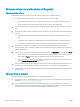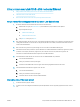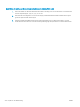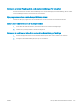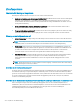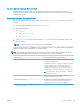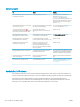HP LaserJet Enterprise Flow MFP M525 User Guide
Table Of Contents
- Produktintroduktion
- Anslut skrivaren och installera programvaran
- Ansluta produkten till en dator med en USB-kabel och installera programvaran (Windows)
- Ansluta produkten till ett nätverk med en nätverkskabel och installera programvaran (Windows)
- Anslut produkten till en dator med en USB-kabel och installera programvaran (Mac OS X)
- Anslut produkten till ett nätverk med en nätverkskabel och installera programvaran (Mac OS X)
- Inmatningsfack och utmatningsfack
- Delar, förbrukningsmaterial och tillbehör
- Beställ delar, tillbehör och förbrukningsmaterial
- HP:s principer för produkter som inte är tillverkade av HP
- HP-webbplats om förfalskat förbrukningsmaterial
- Skriva ut när en tonerkassett håller på att ta slut
- Aktivera eller inaktivera alternativen för Inställningar för mycket lågt på kontrollpanelen
- Komponenter för egenreparation
- Tillbehör
- Tonerkassett
- Häftklamrar
- Skriv ut
- Skrivardrivrutiner som stöds (Windows)
- Ändra utskriftsinställningar (Windows)
- Ändra utskriftsinställningar (Mac OS X)
- Utskriftsmetoder (Windows)
- Använda en utskriftsgenväg (Windows)
- Skapa utskriftsgenvägar (Windows)
- Skriva ut på båda sidor automatiskt (Windows)
- Skriva ut flera sidor per ark (Windows)
- Välja sidorientering (Windows)
- Välja papperstyp (Windows)
- Skriva ut den första eller den sista sidan på ett annat papper (Windows)
- Anpassa ett dokument till sidstorleken (Windows)
- Skapa ett häfte (Windows)
- Utskriftsmetoder (Mac OS X)
- Använda en förinställning för utskrift (Mac OS X)
- Skapa en förinställning för utskrift (Mac OS X)
- Skriva ut på båda sidor automatiskt (Mac OS X)
- Skriva ut flera sidor per ark (Mac OS X)
- Välja sidorientering (Mac OS X)
- Välja papperstyp (Mac OS X)
- Skriva ut ett försättsblad (Mac OS X)
- Anpassa ett dokument till sidstorleken (Mac OS X)
- Skapa ett häfte (Mac OS X)
- Ytterligare utskriftsmetoder (Windows)
- Ytterligare utskriftsmetoder (Mac OS X)
- Lagra utskrifter på skrivaren
- Lägg till en skiljesida (Windows)
- Använda HP ePrint
- Använda HP ePrint
- Använda Apple AirPrint
- Använd HP Smart Print (Windows)
- Använd easy-access USB-utskrift
- Kopiera
- Ange nya standardkopieringsinställningar
- Avancerade bildbehandlingsfunktioner för kopiering
- Göra en enstaka kopia
- Göra flera kopior
- Kopiera ett original med flera sidor
- Sortera ett kopieringsjobb
- Kopiera dubbelsidigt (duplex)
- Förminska eller förstora en kopia
- Optimera kopieringskvalitet för text och bilder
- Justera ljus/mörker i kopian
- Ställa in pappersstorlek och papperstyp för kopiering på specialpapper
- Använda läget Sammansätt jobb
- Kopiera en bok
- Kopiera ett foto
- Skanna/sända
- Ställa in skannings-/sändningsfunktioner
- Ändra standardinställningar för skanning/sändning från enhetens kontrollpanel
- Bildbehandlingsfunktioner för skanning
- Välja dokumentfilstyper för skanning
- Optimera skannade bilder för text och bilder
- Välja vilken kvalitet och filstorlek som den skannade bilden ska ha
- Ange enkel- eller dubbelsidiga originaldokument för skanning
- Välja upplösning på skannade bilder
- Automatisk färgidentifiering för skanning
- Ange storleken på originaldokument för skanning
- Välj informationsalternativ för skanning
- Justera skärpa för skanning
- Justera mörkhet för skanning
- Justera kontrast för skanning
- Rensa bakgrunden för skanning
- Radera kanter för skanning
- Använda jobbgenereringsläget för skanning
- Utelämna tomma sidor vid skanning
- Avancerade bildbehandlingsfunktioner för skanning
- Förhandsgranska bild
- Skanna och skicka dokument med snabbvalsfunktionen
- Skicka ett skannat dokument till en nätverksmapp
- Skicka ett skannat dokument till en mapp i produktens minne
- Skicka ett skannat dokument till ett USB-minne
- Skicka ett skannat dokument till en eller flera e-postadresser
- Använda adressboken för att skicka e-post
- Spara ett skannat dokument på en SharePoint®-webbplats
- Skanna ett foto
- Faxa
- Konfigurera nödvändiga faxinställningar
- Konfigurera faxuppringningsinställningar
- Konfigurera allmänna inställningar för faxsändning
- Konfigurera faxbetalningskoder
- Konfigurera standardalternativ för faxsändning
- Bildbehandlingsfunktioner för fax
- Optimera fax för text eller bilder
- Ange enkel- eller dubbelsidiga originaldokument för fax
- Ange upplösning för fax.
- Ange storleken på originaldokument för fax
- Välj informationsalternativ för fax
- Justera skärpa för fax
- Justera mörkhet för fax
- Justera kontrast för fax
- Rensa bakgrunden för fax
- Använda jobbgenereringsläget för fax
- Utelämna tomma sidor för fax
- Avancerade bildbehandlingsfunktioner för fax
- Faxa dokument med snabbvalsfunktionen
- Konfigurera inställningar för faxmottagning
- Använda ett utskriftsschema för fax
- Spärra inkommande fax
- Konfigurera standardalternativ för faxmottagning
- Faxarkivering och faxvidarebefordran
- Skapa en kortnummerlista.
- Lägga till ett nummer i en befintlig kortnummerlista
- Ta bort en kortnummerlista
- Ta bort ett nummer från kortnummerlistan
- Skicka ett fax genom att ange siffrorna manuellt
- Skicka ett fax med hjälp av kortnummer
- Sök i en kortnummerlista med namn
- Skicka ett fax med nummer ur faxadressboken
- Avbryta ett fax
- Faxrapporter
- Hantera skrivaren
- Problemlösning
- Checklista för problemlösning
- Faktorer som påverkar produktens prestanda
- Återställa till standardinställningar
- Hjälp på kontrollpanelen
- Papperet matas in på fel sätt eller trasslar sig
- Åtgärda trassel
- Platser där papperstrassel kan förekomma
- Autonavigering för borttagning av papper som fastnat
- Åtgärda papperstrassel i dokumentmataren
- Rensa papperstrassel i utmatningsfackets område
- Rensa papperstrassel i fack 1
- Åtgärda trassel i fack 2 eller ett tillvalsmagasin för 500 ark
- Åtgärda trassel vid tonerkassetten
- Ta bort pappertrassel i den bakre luckan och runt fixeringsenheten
- Åtgärda papperstrassel i duplexenheten
- Ändra inställningen för fortsättning efter papperstrassel
- Förbättra utskriftskvaliteten
- Skriva ut från ett annat program
- Ställa in inställningen för utskriftsjobbets papperstyp
- Kontrollera tonerkassettstatusen
- Skriva ut en rengöringssida
- Kontrollera tonerkassetten genom att titta
- Kontrollera papperet och utskriftsmiljön
- Kontrollera EconoMode-inställningarna
- Prova en annan skrivardrivrutin
- Ange individuell pappersinställning
- Förbättra kopieringskvaliteten
- Förbättra skanningskvaliteten
- Förbättra faxkvaliteten
- Kontrollera att skannerglaset är rent
- Kontrollera upplösningsinställningarna för att skicka fax
- Kontrollera bildjusteringsinställningarna
- Optimera faxkvaliteten för text eller bilder
- Kontrollera felkorrigeringsinställningarna
- Skicka till en annan fax
- Rengör inmatningsvalsar och separeringsdyna i dokumentmataren
- Kontrollera inställningen Passa till sidan
- Kontrollera avsändarens fax
- Skrivaren skriver inte ut eller skriver ut långsamt
- Lösa problem med utskrift från USB med enkel åtkomst
- Lösa USB-anslutningsproblem
- Lösa problem med trådanslutna nätverk
- Enheten har en dålig fysisk anslutning
- Datorn använder inte rätt IP-adress för produkten (Windows)
- Datorn kan inte kommunicera med skrivaren
- Skrivaren använder felaktiga länk- och duplexinställningar för nätverket
- Nya programvaror kan orsaka kompatibilitetsproblem
- Datorn eller arbetsstationen är felaktigt inställd
- Skrivaren är avaktiverad eller så är andra nätverksinställningar felaktiga
- Lösa faxproblem
- Lösa problem med produktens programvara (Windows)
- Lösa problem med produktens programvara (Mac OS X)
- Ta bort programvara (Windows)
- Ta bort skrivardrivrutinen (Mac OS X)
- Index
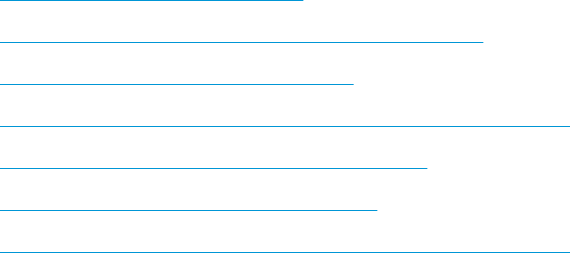
Lösa problem med trådanslutna nätverk
Kontrollera följande för att bekräfta att produkten kommunicerar med nätverket. Innan du börjar skriver du ut en
kongurationssida från skrivarens kontrollpanel och letar reda på skrivarens IP-adress som visas på den här
sidan.
●
Enheten har en dålig fysisk anslutning
●
Datorn använder inte rätt IP-adress för produkten (Windows)
●
Datorn kan inte kommunicera med skrivaren
●
Skrivaren använder felaktiga länk- och duplexinställningar för nätverket
●
Nya programvaror kan orsaka kompatibilitetsproblem
●
Datorn eller arbetsstationen är felaktigt inställd
●
Skrivaren är avaktiverad eller så är andra nätverksinställningar felaktiga
Enheten har en dålig fysisk anslutning
1. Veriera att produkten är ansluten till rätt nätverksport med en kabel av rätt längd.
2. Veriera att kabelanslutningarna är korrekt gjorda.
3. Titta på anslutningen till nätverksporten på baksidan av produkten och veriera att den gula
aktivitetslampan och den gröna länkstatuslampan lyser.
4. Om problemet kvarstår, pröva en annan kabel eller port i navet.
Datorn använder inte rätt IP-adress för produkten (Windows)
1. Öppna skrivaregenskaperna och klicka på iken Portar. Kontrollera att den aktuella IP-adressen för
produkten är vald. Skrivarens IP-adressen anges på skrivarens kongurationssida.
2. Om du har installerat produkten med HP:s standard-TCP/IP-port, markerar du rutan Skriv alltid ut till den
här skrivaren, även om IP-adressen ändras.
3. Om du har installerat produkten med en Microsoft standard-TCP/IP-port, använder du värdnamnet istället
för IP-adressen.
4. Om IP-adressen är korrekt ska du ta bort produkten och sedan lägga till den igen.
Datorn kan inte kommunicera med skrivaren
1. Testa nätverkskommunikationen genom att skicka ett pingkommando till produkten.
a. Öppna en kommandoprompt på datorn. För Windows klickar du på Start, klickar på Kör och skriver
sedan cmd.
b. Skriv ping följt av ett mellanslag och produktens IP-adress.
c. Om fönstret visar returtider fungerar nätverket.
2. Om pingkommandot misslyckas kontrollerar du att nätnaven är på. Kontrollera sedan att
nätverksinställningarna, produkten och datorn är kongurerade för samma nätverk.
272 Kapitel 10 Problemlösning SVWW